OPEL CORSA F 2020 Manuale del sistema Infotainment (in Italian)
Manufacturer: OPEL, Model Year: 2020, Model line: CORSA F, Model: OPEL CORSA F 2020Pages: 109, PDF Dimensioni: 5.03 MB
Page 41 of 109

Navigazione41L'indirizzo memorizzato può essere
agevolmente selezionato come indi‐
rizzo di destinazione dagli elenchi
destinazioni Preferite o Contatti ,
vedere sotto.
Elenchi delle destinazioni
Selezionare MENU e quindi Le Mie
destinazioni .
Selezionare
Recenti per visualizzare
un elenco di tutte le destinazioni
immesse di recente.
Selezionare Preferite per visualizzare
tutte le destinazioni memorizzate in
precedenza come indirizzo di casa, di
lavoro, o preferito.
Selezionare Contatti per visualizzare
un elenco con i nomi dei contatti e tutti
i relativi indirizzi precedentemente
memorizzati come contatti personali.
Per iniziare la guida a destinazione
per il rispettivo indirizzo, selezionare
una voce dell'elenco.
Per una descrizione dettagliata della
guida a destinazione 3 43.
Punti di interesse Un punto d'interesse (POI = Point of
Interest) è una posizione specifica
che potrebbe interessare, come
ad es. un distributore di carburante,
un'area di parcheggio o un ristorante.
I dati memorizzati nel sistema di navi‐ gazione contengono numerosi POI
predefiniti che sono indicati sulla
mappa (se attivati 3 34).
Selezione di un POI dalla mappa
Toccare l'icona del POI desiderata
sulla mappa. La mappa si centra
attorno a questa posizione.
Toccare nuovamente l'icona.K rosso viene visualizzato nella
rispettiva posizione e il corrispon‐
dente indirizzo viene visualizzato su
un'etichetta.
Per avviare la guida a destinazione,
selezionare L.
Per una descrizione dettagliata della
guida a destinazione 3 43.
Visualizzare una lista di POI nei
pressi di una posizione
Toccare la posizione desiderata sulla
mappa. La mappa si centra attorno a
questa posizione.
K rosso viene visualizzato nella
rispettiva posizione e il corrispon‐
dente indirizzo viene visualizzato su
un'etichetta.
Toccare e tenere premuto K.
Viene visualizzata una lista di POI nei pressi della posizione.
Selezionare il POI desiderato per iniziare la guida a destinazione.
Per una descrizione dettagliata della
guida a destinazione 3 43.
Page 42 of 109

42NavigazioneRicerca del POI mediante categorie
Selezionare MENU e quindi Punti
d'interesse .
Selezionare una categoria di POI
principale, ad es. Viaggio, e quindi
selezionare una sottocategoria, ad
es. Aeroporto . Viene visualizzato un
nuovo menù.
Selezionare un'area specifica, ad es.
Vicino al veicolo , per affinare la
ricerca.
Una volta terminata la ricerca dei POI,
selezionare il POI desiderato.
Per effettuare una ricerca di POI in
un'altra posizione, selezionare
Indirizzo .
Per effettuare una ricerca di POI per
parola chiave (vedi sotto), selezio‐
nare Ricerca .
Ricerca per parola chiave
Selezionare MENU, quindi Ricerca,
immettere una parola chiave, ad es.
"Stazione", immettere o selezionare
una città e confermare i dati inseriti.
Una volta terminata la ricerca dei POI,
selezionare il POI desiderato.
Viaggi a tappe Una tappa è una destinazione inter‐
media che viene considerata nel
calcolo di un percorso verso una
destinazione finale. Per creare un
viaggio a tappe, potete aggiungere
una o diverse tappe.
Inserite o selezionate la destinazione
finale del vostro viaggio a tappe e
avviate la guida a navigazione.
Durante la guida a destinazione
attiva, selezionare MENU e quindi
Itinerario / Tappe .
Selezionare Aggiungi tappa e quindi
scegliere un'opzione per l'immissione
dell'indirizzo, ad es. Trovare POI.
Inserite o selezionate un nuovo indi‐ rizzo. L'indirizzo viene inserito nella
lista delle tappe.
Se lo desiderate, inserite altre tappe come descritto in precedenza.
Se si desidera modificare l'ordine
delle tappe:
Toccare Ú e quindi toccare le frecce
che vengono visualizzate per
spostare le voci verso l'alto o verso il
basso.
Page 43 of 109

Navigazione43Selezionare Calcola per ricalcolare il
percorso dopo la modifica dell'ordine
delle tappe.
Per tornare al menu principale di navi‐
gazione, selezionare Termina.
Per visualizzare un elenco dettagliato del viaggio a tappe, selezionare la
scheda Itinerario .
Guida
La guida a destinazione viene fornita
dal sistema attraverso istruzioni
visive e prompt vocali (navigazione
vocale).
Istruzioni visive
Le istruzioni visive vengono fornite
sui display.
Avviso
Quando la funzione di guida a desti‐
nazione è attiva ma l'applicazione di navigazione non è selezionata, le
manovre vengono visualizzate sul
quadro strumenti.
Guida vocale
I prompt vocali di navigazione annun‐
ceranno quale direzione seguire,
quando ci si avvicini ad un incrocio
presso il quale si deve svoltare.Per attivare o disattivare la funzione
prompt vocali selezionare MENU nel
menù principale di navigazione, poi
Regolazioni , quindi selezionare la
scheda Sintesi vocale e attivare o
disattivare Attivare i messaggi di
guida .
Se i prompt vocali sono attivati è
anche possibile specificare se i nomi
delle strade debbano essere pronun‐
ciati o meno.
Per ascoltare nuovamente l'ultima
istruzione della guida vocale, toccare la freccia di svolta sulla parte sinistra
dello schermo.
Impostazioni della guida a
destinazione
Selezionare MENU nel menù princi‐
pale di navigazione, quindi selezio‐ nare Criteri di guida per visualizzare il
menù corrispondente.
Page 44 of 109

44Navigazione
Una volta aperto il menù, il sistema dinavigazione calcola automatica‐
mente una serie di opzioni di
percorso, ad es. il percorso più veloce o quello più ecologico.
Per visualizzare le varie opzioni di
percorso sulla mappa, selezionare
Vedi su mappa .
Se si desidera, per esempio, evitare di percorrere autostrade durante il
percorso, impostare la rispettiva
opzione su OFF.
Presa in conto del traffico
Quando il sistema determina il
percorso verso la destinazione si
tiene conto degli eventi di traffico.
Durante la guida a destinazione, il
percorso può essere modificato in
base ai messaggi di traffico in arrivo.
Sono disponibili tre opzioni per Presa
in conto del traffico :
Per far modificare automaticamente
dal sistema il percorso in corrispon‐
denza ai nuovi messaggi di traffico,
selezionare Automatico.
Per essere consultati prima della modifica del percorso, selezionare
Manuale .
Per non modificare i percorsi, sele‐
zionare Nessuno .
Avviare, annullare, riprendere la
guida a destinazione
Per avviare la guida a destinazione,
immettere o selezionare un indirizzo
di destinazione 3 38 . A seconda della
situazione, la guida a destinazione
può avviarsi automaticamente
oppure richiedere al conducente di
seguire delle istruzioni sullo schermo.
Per annullare la guida a destinazione,selezionare MENU nel menù princi‐
pale di navigazione e quindi selezio‐
nare Interrompere guida .Per riprendere una guida a destina‐
zione precedentemente annullata,
selezionare MENU nel menù princi‐
pale di navigazione e quindi selezio‐
nare Riprendere guida .
Elenco svolte
La manovra successiva compare sul lato sinistro della schermata.
Per visualizzare una lista di tutte le
svolte imminenti del percorso corren‐
temente attivo, selezionare MENU
nel menù principale di navigazione,
quindi Itinerario / Tappe e infine sele‐
zionare la scheda Itinerario.
Page 45 of 109

Navigazione45Per visualizzare una manovra sulla
mappa, toccare l'icona della freccia di
svolta accanto alla voce desiderata.
La mappa si porta sulla posizione
corrispondente della mappa.
Per visualizzare la manovra prece‐
dente o successiva sulla mappa, toccare P o Q.
Per evitare il tratto di percorso corren‐
temente visualizzato sulla mappa,
toccare 6.
Se si desidera, è possibile selezio‐
nare ulteriori tratti di percorso da
evitare.
Confermare la selezione.
Page 46 of 109

46Riconoscimento del parlatoRiconoscimento del
parlatoInformazioni generali ...................46
Utilizzo ......................................... 47Informazioni generali
Riconoscimento del parlato
integrato
Il riconoscimento del parlato integrato nel sistema Infotainment consente digestire varie funzioni del portale del
sistema Infotainment tramite comandi
vocali. Riconosce comandi e
sequenze numeriche indipendente‐
mente dalla persona che li pronuncia. I comandi e le sequenze numeriche
possono essere pronunciati senza
effettuare pause tra le singole parole.
In caso di funzionamento o comandi
errati, il riconoscimento vocale
emette un segnale visivo e / o
acustico e chiede di ripetere il
comando desiderato. Inoltre, il rico‐
noscimento vocale riconosce i
comandi più importanti e rivolge
richieste all'utente quando necessa‐
rio.
In generale, vi sono diversi modi di
pronunciare comandi per eseguire le azioni desiderate.Avviso
Per evitare che le conversazioni
effettuate all'interno del veicolo atti‐
vino accidentalmente le funzioni di
sistema, il riconoscimento del
parlato non funziona finché non è
attivato.
AvvertenzeSupporto linguistico ● Non tutte le lingue disponibili per il display del sistema Infotain‐
ment sono disponibili anche per il riconoscimento vocale.
● Se la lingua di visualizzazione attualmente selezionata non è
supportata dal riconoscimento
del parlato, il riconoscimento del
parlato non sarà disponibile.
In tal caso sarà necessario sele‐
zionare un'altra lingua per il
display se si desidera controllare
il sistema Infotainment utiliz‐
zando i comandi vocali. Per
modificare la lingua del display 3 21.
Page 47 of 109

Riconoscimento del parlato47Inserimento dell'indirizzo delle desti‐
nazioni in paesi esteri
In caso vogliate inserire l'indirizzo di
una destinazione situata in un Paese
straniero mediante comando vocale,
dovete cambiare la lingua dell'Info-
Display nella lingua del paese stra‐
niero.
Ad es. se il display è attualmente
impostato su inglese e volete inserire
il nome di una città situata in Francia,
dovrete cambiare la lingua del display
in francese.
Per cambiare la lingua del display,
vedi "Language" (lingua) nel capitolo "Impostazioni del sistema" 3 21.Ordine d'inserimento degli indirizzi di
destinazione
L'ordine nel quale le parti di un indi‐
rizzo devono essere inserite usando
il sistema di riconoscimento del
parlato dipende dal paese nel quale è
situata la destinazione.
Se il sistema di riconoscimento
vocale rifiuta l'indirizzo immesso,
ripetere il comando cambiando l'or‐
dine delle parti dell'indirizzo.Applicazione di passaggio vocale
L'applicazione di passaggio vocale
del sistema Infotainment consente
l'accesso ai comandi di riconosci‐
mento del parlato sul vostro smart‐
phone.
La funzione passaggio vocale è
disponibile tramite le applicazioni di
proiezione del telefono Apple CarPlay e Android Auto 3 32.
Utilizzo Riconoscimento del parlato
integrato
Attivazione del riconoscimento
vocale
Avviso
Il riconoscimento del parlato non è
disponibile durante una telefonata
attiva.Attivazione mediante il pulsante Y
sul volante
Premere Y sul volante.
Il sistema audio attiva il silenzia‐
mento, un messaggio vocale invita a
pronunciare un comando e menù diaiuto con i comandi più importanti
correntemente disponibili vengono
visualizzati sul display.
Il riconoscimento vocale è pronto a
ricevere comandi vocali una volta
emesso il segnale acustico.
Ora è possibile pronunciare un
comando vocale per avviare una
funzione di sistema (ad es. riprodu‐
zione di una stazione radio preimpo‐
stata).
Regolare il volume dei prompt vocali
Premere il pulsante del volume sul
volante verso l'alto (aumentare il
volume) Y o il basso (diminuire il
volume) Z.
Interrompere un prompt vocale
Se siete utilizzatori esperti, potete
interrompere un prompt vocale
premendo brevemente Y sul volante.
In alternativa, dire "Imposta modalità dialogo su esperto".
Si ode immediatamente un segnale
acustico e si può pronunciare un
comando senza dover aspettare.
Page 48 of 109

48Riconoscimento del parlatoAnnullamento di una sequenza didialogo
Per annullare una sequenza di
dialogo e disattivare il riconoscimento vocale, premere a sul volante.
Se non si dice nessun comando per
un determinato periodo di tempo o se
si dicono comandi non riconosciuti
dal sistema, la sequenza di dialogo
viene annullata automaticamente.
Funzionamento mediante comandi
vocali
Seguire le istruzioni dei messaggi
vocali e quelle visualizzate sul
display.
Per risultati migliori: ● Ascoltate il prompt vocale e aspettate il segnale acustico
prima di pronunciare un
comando o rispondere.
● Consultare lo schermo per degli esempi dei comandi disponibili.●Il prompt vocale può essere inter‐
rotto premendo di nuovo Y.
● Attendete il segnale acustico e quindi pronunciate il comando
naturalmente, non troppo veloce‐
mente ma neanche troppo piano.
Di solito i comandi possono essere
pronunciati in un singolo comando.
Applicazione di passaggio vocale
Attivazione del riconoscimento
vocale
Tenere premuto Y sul volante fino a
quando non venga avviata una
sessione di riconoscimento del
parlato.
Regolare il volume dei prompt vocali Ruotare ) sul pannello dei comandi
o premere il pulsante del volume sul
volante verso l'alto (per aumentare il
volume) Y o verso il basso (per
diminuire il volume) Z.
Disattivazione del riconoscimento del
parlato
Premere a sul volante. La sessione
di riconoscimento del parlato termina.
Page 49 of 109

Telefono49TelefonoInformazioni generali...................49
Connessione Bluetooth ...............50
Funzionamento ............................ 51
Telefoni cellulari e
apparecchiature radio CB ............54Informazioni generali
Il portale telefono offre la possibilità di
effettuare conversazioni telefoniche
tramite un microfono del veicolo e gli altoparlanti del veicolo e di gestire le
funzioni più importanti del telefono
cellulare tramite il sistema Infotain‐
ment presente nel veicolo. Per poter
usare la funzione Telefono, il telefono
cellulare deve essere collegato al
sistema Infotainment mediante
Bluetooth.
Non tutte le funzioni telefoniche sono supportate da tutti i telefoni cellulari.
Le funzioni del telefono utilizzabili
dipendono dal telefono cellulare e dal gestore di telefonia mobile utilizzato.
Ulteriori informazioni sull'argomento
sono disponibili nelle istruzioni del
proprio telefono cellulare o possono
essere richieste al proprio gestore di
rete.Informazioni importanti sul
funzionamento e la sicurezza
stradale9 Avvertenza
I telefoni cellulari influiscono
sull'ambiente circostante. Per
questo motivo sono state emanate
norme di sicurezza in materia. Si
deve essere al corrente di tali
norme prima di usare il telefono
cellulare.
9 Avvertenza
L'utilizzo della funzione vivavoce
durante la guida può essere peri‐
colosa in quanto la conversazione telefonica riduce la concentra‐
zione del conducente. Parcheg‐
giare il veicolo prima di usare la
funzione viva voce. Seguire
sempre le norme del paese in cui
ci si trova.
Rispettare le norme particolari
eventualmente vigenti in alcune
aree specifiche e spegnere
Page 50 of 109
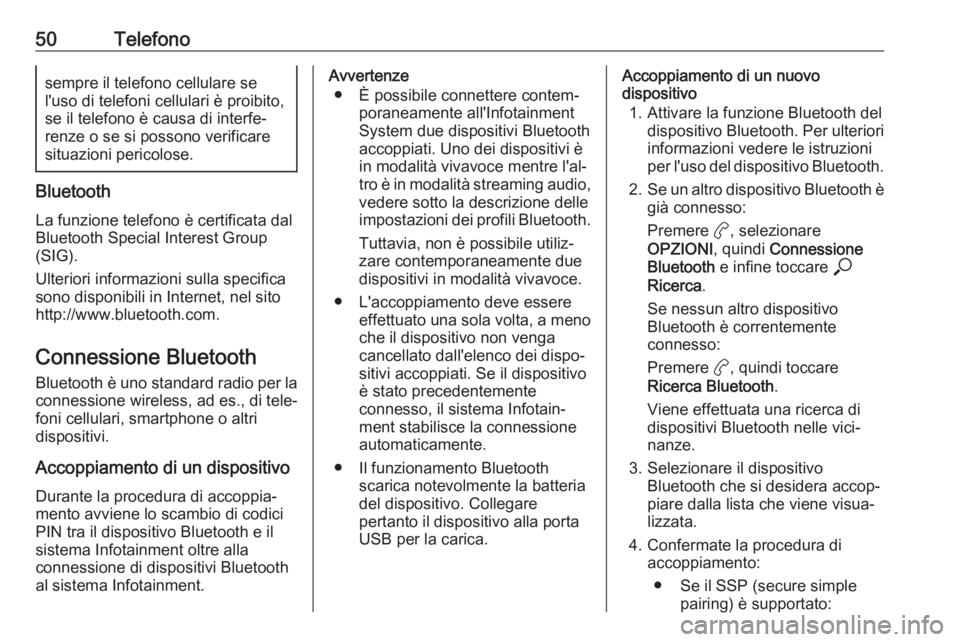
50Telefonosempre il telefono cellulare se
l'uso di telefoni cellulari è proibito,
se il telefono è causa di interfe‐
renze o se si possono verificare situazioni pericolose.
Bluetooth
La funzione telefono è certificata dal
Bluetooth Special Interest Group
(SIG).
Ulteriori informazioni sulla specifica
sono disponibili in Internet, nel sito
http://www.bluetooth.com.
Connessione Bluetooth Bluetooth è uno standard radio per la
connessione wireless, ad es., di tele‐
foni cellulari, smartphone o altri
dispositivi.
Accoppiamento di un dispositivo
Durante la procedura di accoppia‐
mento avviene lo scambio di codici
PIN tra il dispositivo Bluetooth e il
sistema Infotainment oltre alla
connessione di dispositivi Bluetooth
al sistema Infotainment.
Avvertenze
● È possibile connettere contem‐ poraneamente all'Infotainment
System due dispositivi Bluetooth
accoppiati. Uno dei dispositivi è
in modalità vivavoce mentre l'al‐
tro è in modalità streaming audio, vedere sotto la descrizione delle
impostazioni dei profili Bluetooth.
Tuttavia, non è possibile utiliz‐
zare contemporaneamente due
dispositivi in modalità vivavoce.
● L'accoppiamento deve essere effettuato una sola volta, a meno
che il dispositivo non venga
cancellato dall'elenco dei dispo‐
sitivi accoppiati. Se il dispositivo
è stato precedentemente
connesso, il sistema Infotain‐
ment stabilisce la connessione automaticamente.
● Il funzionamento Bluetooth scarica notevolmente la batteriadel dispositivo. Collegare
pertanto il dispositivo alla porta
USB per la carica.Accoppiamento di un nuovo
dispositivo
1. Attivare la funzione Bluetooth del dispositivo Bluetooth. Per ulterioriinformazioni vedere le istruzioni
per l'uso del dispositivo Bluetooth.
2. Se un altro dispositivo Bluetooth è
già connesso:
Premere a, selezionare
OPZIONI , quindi Connessione
Bluetooth e infine toccare *
Ricerca .
Se nessun altro dispositivo
Bluetooth è correntemente
connesso:
Premere a, quindi toccare
Ricerca Bluetooth .
Viene effettuata una ricerca di
dispositivi Bluetooth nelle vici‐
nanze.
3. Selezionare il dispositivo Bluetooth che si desidera accop‐
piare dalla lista che viene visua‐
lizzata.
4. Confermate la procedura di accoppiamento:
● Se il SSP (secure simple pairing) è supportato: